Jak zmienić ustawienia DNS na Androidzie
DNS (Domain Name System) to funkcja, która tłumaczy nazwy domen na adresy IP. Jest to wymagane, ponieważ komputery łatwo rozumieją numeryczne adresy IP i konwertują je na strony internetowe. Czasami podczas surfowania w Internecie możesz napotkać problemy z łącznością. Możesz zobaczyć błąd serwera DNS, przez który nie możesz załadować stron internetowych ani przeglądać Internetu. Co więcej, korzystanie z domyślnego serwera DNS usługodawcy internetowego może uniemożliwić przeglądanie zablokowanych witryn. Aby uniknąć takich problemów, możesz zmienić ustawienia DNS na Androidzie.
Tutaj przedstawiamy rozwiązania, które pozwolą Ci dostosować lub zmienić ustawienia DNS na urządzeniach z Androidem zgodnie z wymaganiami. Metody te umożliwią zmianę serwera DNS poprzez wprowadzenie żądanych lub docelowych adresów IP serwerów. Bez dalszego czekania przejdźmy do schodów.
Spis treści
Metoda 1: Zmień ustawienia DNS na urządzeniach z Androidem
Użyłem kroków i zrzutów ekranu z mojego Samsunga Galaxy S8 działającego na Androidzie Oreo. Ale metoda jest nadal taka sama, tylko kilka kroków, takich jak wybór ustawienia Wi-Fi i menu sieci Advance, może się różnić.
Krok 1
Na ekranie głównym urządzenia przejdź do Ustawienia. Jest ich mnóstwo sposoby przejścia do ustawień telefonu.
W ustawieniach przejdź do Połączenia > Wi-Fi. Możesz też uzyskać dostęp do ustawień Wi-Fi, klikając długie naciśnięcie ikona Wi-Fi na pasku powiadomień (może działać lub nie na wszystkich urządzeniach).

Krok 2
W ustawieniach Wi-Fi długie naciśnięcie sieć, do której jest podłączona lub dla której chcesz zmienić DNS. Następnie zobaczysz menu podręczne. W niektórych urządzeniach nie będziesz w stanie długo nacisnąć ani wyświetlić wyskakującego menu, możesz zamiast tego dotknąć sieci.
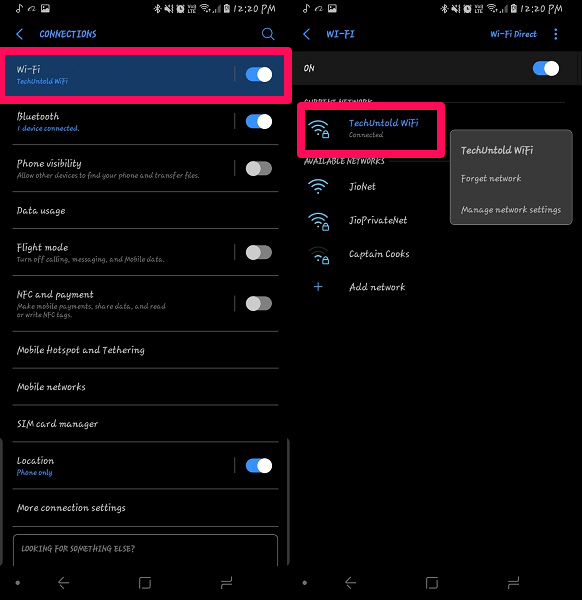
Krok 3
Wybierz Zarządzaj sieciami w menu podręcznym. W innych urządzeniach po dotknięciu sieci będziesz mógł zobaczyć dalsze ustawienia.
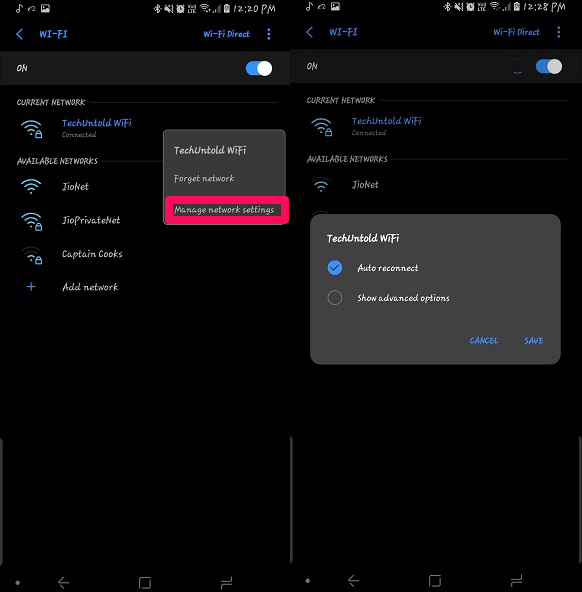
Krok 4
Po wybraniu opcji Zarządzaj sieciami pojawi się kolejne menu podręczne. Tutaj musisz wybrać Pokaż ustawienia zaawansowane.

Krok 5
W menu Zaawansowane musisz dotknąć IP i zmień to z DHCP do Statyczny.
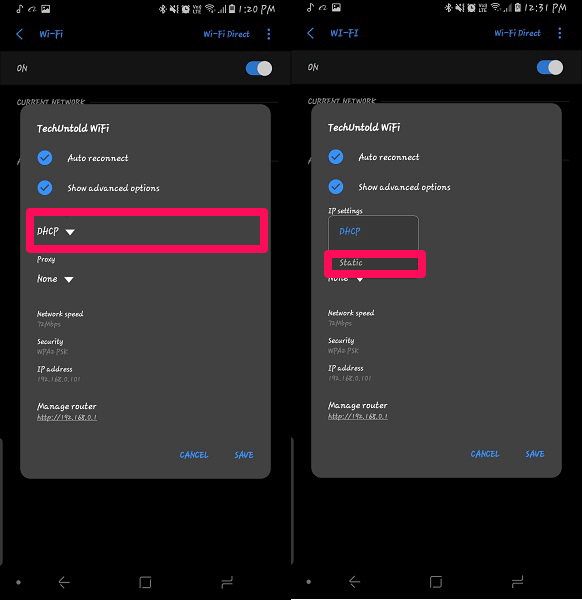
Krok 6
Następnie zobaczysz opcję ręcznej zmiany DNS 1 i DNS 2 według potrzeb i zapisz ustawienia.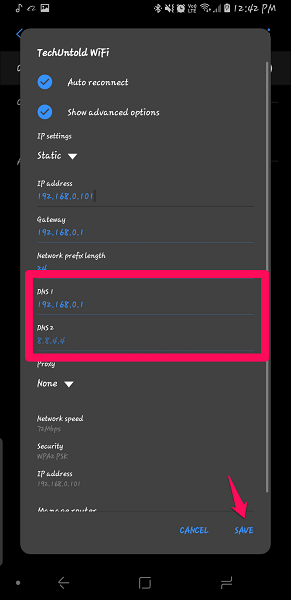
Po zapisaniu ustawień sieć zresetuje się, rozłączając i łącząc się z urządzeniem. Podobnie możesz zmienić DNS dla innych sieci, jeśli jest to wymagane.
Przeczytaj także: Jak zastosować efekt bokeh w Androidzie i iPhonie?
Metoda 2: Zmień serwer DNS za pomocą aplikacji
Oprócz metody zmiany DNS bezpośrednio z urządzenia, dostępne są również aplikacje, które robią to samo. Chociaż w Sklepie Play jest kilka aplikacji, niektóre z nich mogą nie działać poprawnie lub konieczne będzie zrootowanie urządzeń. Zmieniacz DNS na Androida to jedna aplikacja, która działa idealnie bez żadnego z wymienionych problemów i najlepsza rzecz bez żadnych reklam. W tym celu korzysta z sieci VPN i umożliwia zmianę ustawień DNS zgodnie z wymaganiami dotyczącymi przeglądania Internetu.
Aplikacja DNS Changer jest dostępna dla wolny w Sklepie Play.
Po zainstalowaniu aplikacji i jej otwarciu zobaczysz pulpit nawigacyjny, w którym możesz wprowadzić dwa adresy DNS. Po wprowadzeniu żądanych ustawień DNS możesz dotknąć Start.
Następnie DNS stanie się aktywny i możesz zobaczyć jego status w panelu powiadomień. Aby zatrzymać to połączenie, możesz dotknąć Przestań się i stanie się nieaktywny. Pokaże również, jak długo adresy DNS są połączone. Jeśli chcesz, możesz ustawić dowolny z wprowadzonych adresów DNS jako domyślny adres DNS.
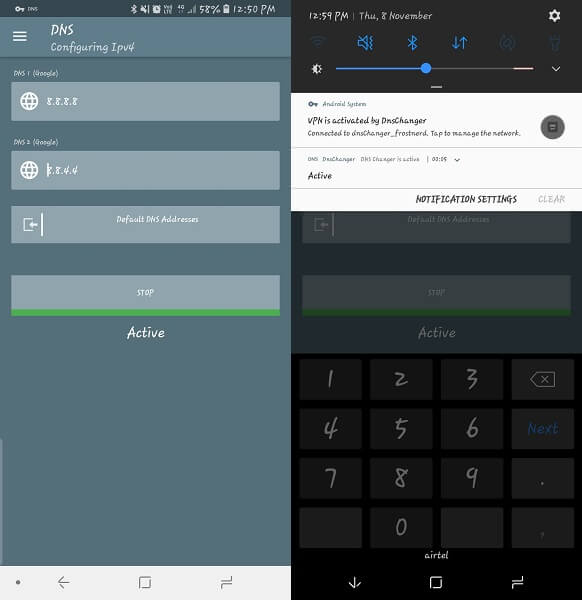
Oprócz opcji zmiany DNS dla dowolnych sieci, ta aplikacja ma nieco więcej do zaoferowania. Pokaże ci aktualne sieci serwery DNS, z których możesz korzystać i pozwoli ci wyszukać inne strony internetowe i ich DNS. Posiada również przycisk do wyłączania wszystkich funkcji tej aplikacji, który można włączyć w dowolnym momencie lub po ponownym uruchomieniu urządzenia.
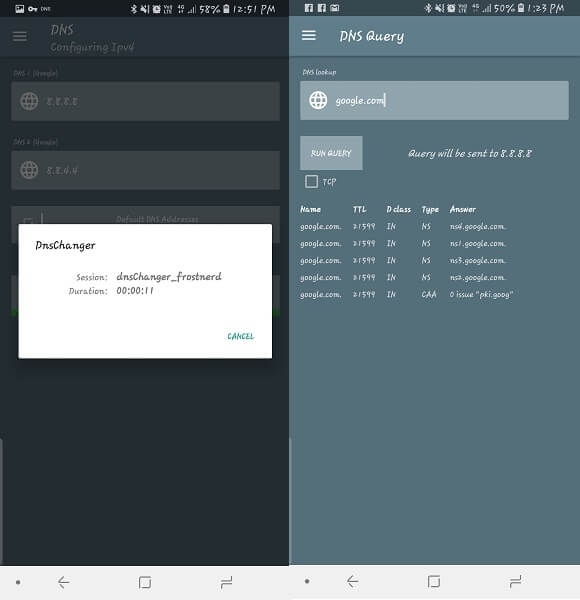
Final Say
Te metody pozwolą Ci w razie potrzeby zmienić ustawienia DNS na urządzeniu z Androidem zgodnie z Twoimi wymaganiami. Najlepszym sposobem jest zrobienie tego z samego urządzenia z Androidem, ale jeśli chcesz mieć więcej możliwości dostosowania i śledzić działania związane ze zmianą DNS, najlepszą opcją jest aplikacja do zmiany DNS.
Derniers articles